適用対象
- Enterprise
機能
この機能を使用できるユーザー
- システム管理者
Azure Active Directory で Smartsheet ユーザーを管理する
Smartsheet プラン ユーザーのプロファイル データのプロビジョニング、プロビジョニング解除、および管理で、Azure Active Directory (Azure AD) を活用できます。
システム管理者および IT 管理者は、Smartsheet で Active Directory をセットアップできます。システム管理者が Azure AD 管理者でもある場合は、Active Directory を介してユーザーの管理 (プロビジョニング、プロビジョニング解除、ユーザー プロファイル情報と役割の変更) を実施できます。
前提条件
- Smartsheet アカウント担当者または Smartsheet サポートに連絡して、組織のプランでこの機能を有効にしてください。
- Azure Active Directory と Smartsheet の統合方法を学ぶためのオンライン トレーニングを受講してください。
Azure AD を Smartsheet に接続する
Azure Active Directory 統合を設定するには、次の SCIM URL を使用してください: https://scim.smartsheet.com/v2/
- システム管理者の資格情報で Smartsheet にサインインします。
- Smartsheet で、[アカウント] > [アプリと統合] > [API アクセス] > [新しいアクセス トークンの生成] へと進んで API トークンを生成します。生成されたトークンはあなたの資格情報を使用して実行されます。この API トークンはあなたのアカウントのパスワードとなりますので、適切に取り扱ってください。
- Azure AD で、IT 管理者と協力し、アプリケーション ID 3290e3f7-d3ac-4165-BCEF-CF4874FC4270 を使用して Smartsheet ギャラリー タイルを有効にします。
ユーザー リスト レポート
現在のユーザー リストをダウンロードするには:
- [アカウント] > [管理センター] へ移動します。
- [ユーザー管理] > [その他のアクション] > [ユーザー リスト] を選択します。 詳細については、ユーザー アカウントの管理を参照してください。このリストを使用し、Azure AD で正しい役割をユーザーに割り当てます。これは、Smartsheet に初めてログインするときに、すべてのユーザーがあなたのアカウントにプロビジョニングされるようにするためです。
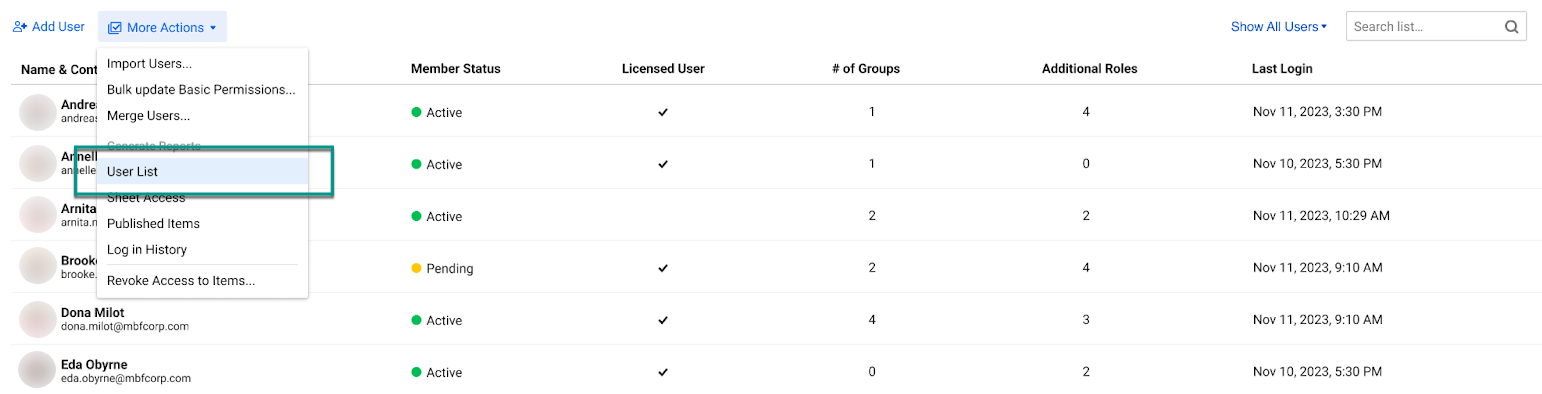
このレポートには、次のフィールドがあります。
- 名前
- メール アドレス
- ステータス
- 事業部
- 部門/部署
- コスト センター
事業部、部門/部署、およびコスト センターのデータは、Active Directory サービスを通じて入力されます。これらのフィールドにデータが存在する場合、ユーザー リストのレポートに表示されます。Directory サービスからのデータが存在しない場合、ユーザー リスト レポートのフィールドは空白になります。
正確な更新間隔は Directory サービスによって決定されますが、レポート内のデータは Directory サービスと自動的に同期するようになっています。
留意点
設定後、手動またはスクリプトによる一括変更などの顕著な変更を行う場合には注意が必要です。準備したスクリプトが不適切な場合、Azure Directory 統合と併用すると、意図しないプロビジョニング解除が発生する可能性があります。ご不明な点がある場合、または大幅な変更を行うためにさらにサポートが必要な場合は、サポートまでご連絡ください。